Im Test zeigt sich der Creality Falcon A1 als vielseitiger 10-Watt-Lasergravierer mit sicherem Gehäuse, durchdachter Ausstattung und solider Leistung. Das Gerät eignet sich besonders für Gravuren und leichte Schneidarbeiten auf Materialien wie Holz, Acryl und Leder. Kamera, Air Assist und Sicherheitsfunktionen erleichtern die Bedienung auch für Einsteiger. Der ausführliche Testbericht beleuchtet Stärken, Schwächen und sinnvolle Erweiterungen im Detail.
Der Creality Falcon A1 verspricht als geschlossenes Komplettsystem für das Gravieren und Schneiden einen besonders sicheren und einfachen Einstieg in die Welt der Diodenlaser. Doch wie gut ist das Gerät wirklich im Alltag? In unserem Test klären wir, wie sich der 10-Watt-Lasergravierer schlägt, welche Stärken er mitbringt und wo seine Grenzen liegen.
Inhalt:
Bewertung
⭐⭐⭐⭐☆ (4,0 von 5 Sternen)
✅ Geschlossenes Gehäuse mit Laserklasse 1
✅ Viele Sicherheitsfunktionen (Not-Aus, Deckelsensor, Rauchabzug)
✅ Integrierter Air Assist
✅ Vormontiert und sofort einsatzbereit
✅ Sehr präzise Gravuren dank kleinem Laserspot (0,06 mm)
✅ CoreXY-System für schnelle Gravurgeschwindigkeit
✅ Kompatibel mit LightBurn & Creality Laser Software
✅ Kameraunterstützung und Materialerkennung (in Creality Software)
❌ Kein Touchscreen oder Standalone-Betrieb möglich
❌ Manuelle Fokussierung erforderlich
❌ Acrylsichtfenster kann bei unsachgemäßer Nutzung verkratzen
❌ Kein Honeycomb-Arbeitstisch im Lieferumfang
Technische Spezifikationen
| Merkmal | Details |
|---|---|
| Hersteller | Creality |
| Laserleistung | 10 W (optische Ausgangsleistung) |
| Lasertyp | Diodenlaser (ca. 455 nm) |
| Laserpunktgröße | 0,06 × 0,08 mm |
| Arbeitsbereich | 305 × 381 mm (X × Y) |
| Max. Gravurgeschwindigkeit | 600 mm/s (CoreXY-System) |
| Fokus | Manuell mit Lehre |
| Materialien | Holz, Acryl, Leder, Karton, etc. |
| Gehäuse | Voll geschlossen (Laserklasse 1) |
| Sicherheitsfeatures | Not-Aus, Deckelsensor, Rauchabzug |
| Kamera | Weitwinkel, für Live-Vorschau |
| Software | LightBurn, Creality Laser, GRBL |
| Anschlüsse | USB-C, Air Pump, Rotary, Power |
| Abmessungen | 567 × 468 × 211 mm |
| Gewicht | ca. 15,5 kg |
| Preis | ab469,00 € im 3D-grenzenlos Shop |
Videovorstellung
Sie sehen gerade einen Platzhalterinhalt von YouTube. Um auf den eigentlichen Inhalt zuzugreifen, klicken Sie auf die Schaltfläche unten. Bitte beachten Sie, dass dabei Daten an Drittanbieter weitergegeben werden.
Unboxing & Lieferumfang
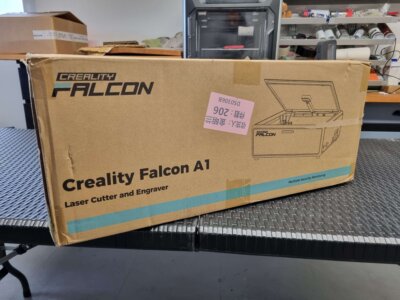
Nach dem Entfernen der oberen Polsterung zeigt sich der komplett vormontierte Lasergravierer samt Zubehör. Alle Komponenten sind ordentlich in Aussparungen eingelegt. Ein großer Vorteil: Der Falcon A1 ist einsatzbereit vormontiert, man muss also keinen zeitaufwendigen Aufbau durchführen. Unter der Maschine finden sich das Zubehör und Kleinteile. Auffällig ist der inkludierte Air Assist – ein Plus, da Air Assist bei vielen Einsteigermodellen nachgerüstet werden muss.
Im Lieferumfang enthalten sind unter anderem:
- Creality Falcon A1 Hauptgerät (inkl. 10W-Laser-Modul im Gehäuse)
- Netzteil (24V, 5A) mit Netzkabel
- USB-Kabel (Typ-C) zur PC-Verbindung
- Luftpumpe (Air Assist) zur Unterstützung beim Schneiden
- Luftschlauch / Abluftschlauch (Ø 2,5″) für Rauchabzug
- Schutzbrille (obwohl Laserklasse 1, zur Sicherheit beigelegt)
- Fokuslehre (Distanzstück zum Einstellen des Laserschärfepunkts)
- Bedienungsanleitung und evtl. Testmaterial (z. B. eine dünne Holzplatte)
Mit diesem umfangreichen Paket kann der Start direkt erfolgen, ohne zusätzliches Zubehör kaufen zu müssen – mit Ausnahme einer Honeycomb-Arbeitsplatte, doch dazu später mehr.
Design & Verarbeitung

Das Gehäuse besteht überwiegend aus Metall und bringt daher ein recht hohes Gewicht mit sich (über 15 kg). Dies kommt der Stabilität zugute: Vibrationen beim Gravieren werden minimiert. Die Verarbeitung der Materialien ist sauber – keine scharfen Kanten oder unsauber lackierten Flächen. Das orange Acrylfenster ist gleichmäßig eingefärbt und ausreichend dick. Allerdings sollte man es pfleglich behandeln, um Kratzer oder Risse zu vermeiden.
Beim Öffnen der Klappe zeigt sich das durchdachte Innenleben: Die Mechanik ist als CoreXY-System ausgeführt, was zwei Motoren für präzise gleichzeitige Bewegungen in X- und Y-Richtung nutzt. Linearführungen und ein geschlossener Kabelkanal (Drag Chain) sorgen für einen aufgeräumten Eindruck im Inneren. Die Laser-Einheit selbst ist kompakt und am Schlitten montiert, inklusive kleiner Lüfter und Air-Assist-Düse. Insgesamt macht der Falcon A1 einen hochwertigen und soliden Eindruck – hier hat Creality aus seiner Erfahrung im 3D-Drucker-Bau einiges richtig gemacht.
Einrichtung & Software
Die Inbetriebnahme des Falcon A1 gestaltet sich erfreulich einfach. Da das Gerät bereits fertig montiert geliefert wird, beschränkt sich die Einrichtung auf ein paar wenige Schritte: Aufstellen, Anschließen und Software einrichten.
Zunächst positioniert man den Lasergravierer an seinem vorgesehenen Platz (bedingt durch das Gehäuse sollte genügend Platz nach hinten für den Abluftschlauch vorhanden sein). Dann wird der Abluftschlauch am runden Auslass an der Geräterückseite befestigt und idealerweise nach draußen oder an einen Luftfilter geführt. Auch die kleine Luftpumpe für die Air-Assist-Funktion wird mit dem Laser verbunden – dazu schließt man den Luftschlauch an die Düse des Laser-Moduls an und steckt die Pumpe an die dafür vorgesehene Buchse am Gerät (beschriftet mit „Air Pump“).
Anschließend wird das Netzteil verbunden und das USB-Kabel mit dem Computer gekoppelt. Der Falcon A1 wird von Windows und macOS als serielles Gerät erkannt; im Test gab es keine Treiberprobleme. LightBurn erkannte den Laser als GRBL-kompatible Maschine sofort. Wir richteten ein neues Laserprofil mit den Arbeitsmaßen 305×381 mm ein und wählten als Startpunkt die vordere linke Ecke. Wer keine LightBurn-Lizenz besitzt, kann alternativ die kostenlose Software LaserGRBL nutzen – diese bietet aber deutlich weniger Komfort.
Creality liefert auch eine eigene Software namens Creality Laser (Falcon Design Space) mit, die speziell die Kamera und Materialerkennung unterstützt. Für dieses Review haben wir primär LightBurn verwendet, um die Erfahrungen eines geübten Nutzers widerzuspiegeln. Die erste Fokussierung erfolgt manuell, ist dank der mitgelieferten Fokus-Lehre jedoch unkompliziert. Man legt das Distanzstück zwischen Laser und Material und stellt die Höhe des Laserkopfs so ein, dass der Abstand passt, dann fixiert man den Fokus. Dieser Vorgang war in wenigen Sekunden erledigt.

Im Test haben wir diese Funktion mangels Creality-Material nicht verifizieren können, doch die Idee dahinter klingt vielversprechend – vor allem für Neulinge, die sich nicht mit Laserleistung und Geschwindigkeit herumärgern möchten. Insgesamt verlief die Einrichtung reibungslos. Nach etwa 10–15 Minuten (inklusive Software-Installation) waren wir bereit für den ersten Probelauf. Tipp: Als erstes Motiv empfiehlt sich ein einfacher Testlauf (z. B. ein kleines Logo auf Sperrholz), um sicherzustellen, dass Fokus, Achsen und Software korrekt eingestellt sind, bevor man zu komplexeren Projekten übergeht.
Leistung im Alltag
Wie schlägt sich der 10W-Laser im Praxisbetrieb? Wir haben den Falcon A1 mit verschiedenen Materialien und Aufgaben getestet – vom feinen Gravieren bis zum Ausreizen der Schneidleistung. Die Ergebnisse orientieren sich auch an Durchschnittswerten aus anderen Reviews und Nutzerberichten, um ein realistisches Bild zu zeichnen.
Holz gravieren
Auf Sperrholz und Hartholz liefert der Falcon A1 sehr präzise Gravuren. Feinste Details, kleine Schriften und Fotos mit Graustufen wurden sauber dargestellt, was auf den kleinen Laserpunkt (0,06 mm) zurückzuführen ist. Die Gravurgeschwindigkeit ist beeindruckend – selbst bei 300 mm/s und mehr erhielten wir noch scharfe Ergebnisse. Im Alltag dürften 100–300 mm/s für die meisten Gravuraufgaben bereits eine enorme Zeitersparnis bedeuten. Zu beachten ist der typische Geruch: Verbranntes Holz riecht intensiv nach Lagerfeuer/Teer – hier leistet die Absaugung gute Dienste, dennoch sollte der Raum belüftet werden.
Holz schneiden

Acryl und Kunststoffe
Im Gegensatz zu CO₂-Lasern können Diodenlaser nur dunkles/undurchsichtiges Acryl schneiden. Schwarzes Acryl mit 3 mm Stärke war für den Falcon A1 kein Problem – ein Durchgang bei moderater Geschwindigkeit reichte aus, um die Form auszuschneiden. Die Schnittkante wird leicht glänzend und glatt. Bei 5 mm Acryl waren zwei Durchgänge nötig; theoretisch wären sogar bis zu 9,6 mm möglich, was aber sehr langsam und mit mehreren Durchläufen realisierbar ist. Klares (transparentes) Acryl und Polycarbonat lassen sich mit dem 455 nm-Laser nicht schneiden, da der Laserstrahl diese Materialien einfach durchdringt. Gravieren lässt sich Acryl hingegen gut – z. B. schwarzes oder weißes Acryl erhält kontrastreiche Markierungen. Dünnere Kunststoffe wie ABS oder PVC sollten aus Sicherheitsgründen vermieden werden (giftige Dämpfe); hier blieb unser Test auf Acryl beschränkt.
Leder & Stoff
Organische Materialien wie Leder graviert der Falcon A1 mit hoher Präzision. Selbst filigrane Muster auf einem Lederportemonnaie gelangen uns im Test scharf und mit gleichmäßiger Tiefe. Die Schnitte durch 2–3 mm dickes Rindsleder waren mit 10 W und langsamer Geschwindigkeit problemlos in einem Durchgang möglich – das Material brennt dank Air Assist nicht an und die Schnittkanten bleiben relativ sauber. Bei sehr hellen Ledern kann es zu etwas Rußfärbung kommen, die man aber abwischen kann. Auch dickere Stoffe oder Filz lassen sich schneiden; hier ist aber die Brandgefahr höher, daher immer beaufsichtigen.
Karton & Papier
Zum Basteln mit Karton oder zum Schneiden von Papiermustern eignet sich der Falcon A1 ebenfalls. Dünne Pappe und Papier werden bei moderater Leistung und hoher Geschwindigkeit sauber geschnitten – beispielsweise konnten wir aus 1 mm Graukarton komplexe Schablonen herstellen. Allerdings ist hier besondere Vorsicht geboten: Papier entzündet sich extrem leicht. Trotz Gehäuse und Air Assist sollte man den Prozess nie aus den Augen lassen. Ein Feuerlöscher in Reichweite (CO₂ oder AB-Löscher) ist beim Laserbetrieb generell eine gute Idee. Für durchgehend sichere Ergebnisse bei Papier empfiehlt es sich, die Leistung zu reduzieren und lieber zwei schnelle Durchgänge zu machen.
Metalle gravieren
Rein optisch wirkt ein 10W-Diodenlaser schwach gegen Metall – tatsächlich kann der Falcon A1 kein Metall schneiden, dafür bräuchte es einen sehr leistungsstarken Laser oder einen Faserlaser. Was aber möglich ist: Metall gravieren bzw. markieren. Unbehandelter Edelstahl lässt sich z. B. dunkel markieren, indem der Laser die Oberfläche oxidiert. In unseren Versuchen haben wir auf einem Edelstahlblech bei langsamer Geschwindigkeit (100 mm/min, 100 % Leistung, mehrfache Durchgänge) eine dauerhafte schwarze Markierung erzeugt. Für farbige Metallgravuren oder höhere Kontraste kann man spezielle Sprays verwenden, die der Laser einbrennt. Aluminium (eloxiert) graviert der Falcon A1 mühelos, indem er die Eloxalschicht entfernt – Schrift und Logos erscheinen dann in der silbernen Grundfarbe.
Glas & Stein
Durch den Wellenlängen-bedingten Durchlass kann der Laser Glas nicht direkt ätzen, aber mit schwarzer Farbe oder Kreidespray auf dem Glas gelingen auch Gravuren. Dünnes Glas graviert man besser mit moderater Leistung, um Spannungsrisse zu vermeiden. Stein oder Fliesen kann der Laser oberflächlich markieren (meist durch Aufplatzen der Oberfläche), hier sind ebenfalls Kontrastmittel hilfreich. Diese Anwendungen erfordern etwas Experimentierfreude, liegen aber im Rahmen dessen, was ein 10W-Laser leisten kann.
Zusammengefasst bietet der Creality Falcon A1 starke Ergebnisse für einen 10W-Laser. Die Kombination aus kleinem Spot und Air Assist sorgt für feine Details und vergleichsweise saubere Schnitte. Natürlich stößt ein 10W-Diode bei dicken Materialien an Grenzen – wer regelmäßig >6 mm Holz schneiden will, sollte eher zu einem 20W-Diodenlaser oder gleich einem CO₂-Laser greifen. Doch für Alltagsmaterialien im Hobbybereich (Holz, Acryl, Leder etc.) ist die Leistung absolut ausreichend. Gerade Gravieren geht flott von der Hand: Durch das CoreXY-System und stabile Rahmen können auch größere Grafiken zügig und präzise graviert werden, ohne dass man ewig auf das Ergebnis warten muss.
Sicherheitsfeatures & Bedienung
Der Falcon A1 punktet mit einer ganzen Reihe an Sicherheitsfeatures, die das Arbeiten deutlich entspannter und risikoärmer machen. Das geschlossene Gehäuse stuft das Gerät in Laserklasse 1 ein – das bedeutet, dass im Normalbetrieb keine Laserstrahlung nach außen dringt, sodass man ohne Schutzbrille vor dem Gerät stehen kann. Beide transparenten Sichtfenster (Deckel und Frontklappe) bestehen aus einem speziellen Acryl, das den blauen Laserstrahl zu 97 % filtert, sodass kein schädliches Licht entweichen kann.
Für zusätzliche Sicherheit sorgen magnetische Türsensoren: Sobald der Deckel oder die vordere Klappe geöffnet wird, pausiert der Laser automatisch und stoppt den Gravurvorgang sofort. So wird verhindert, dass man versehentlich in einen aktiven Laserstrahl schaut oder greift. Im Test funktionierte dieser Mechanismus zuverlässig – schon wenige Millimeter Anheben des Deckels genügten, um den Betrieb zu unterbrechen.

Ein Schloss-Symbol markiert zudem den Verriegelungsmechanismus – das Gerät besitzt eine interne Verriegelung, die sicherstellt, dass der Laser nur bei geschlossener Klappe feuert. Ein weiterer großer Pluspunkt ist die integrierte Rauchabsaugung. Im Inneren des Gehäuses sitzt ein kräftiger Lüfter, der die entstehenden Rauchgase aktiv nach draußen befördert. Über den mitgelieferten Schlauch lässt sich der Rauch direkt ins Freie leiten oder an ein separates Filtersystem anschließen. Im Test wurden Rauch und Geruch durch diese Absaugung spürbar reduziert – dennoch ist es ratsam, für ausreichende Belüftung zu sorgen, insbesondere bei längerem Schneiden von Holz.
Dank der Absaugung beschlagen die Sichtfenster kaum und man behält den Arbeitsfortschritt gut im Blick. Die Bedienung des Falcon A1 erweist sich insgesamt als einsteigerfreundlich. Durch das geschlossene Konzept entfallen viele Sorgen, die man bei offenen Lasern hat – weder Splitter noch Laserreflexionen können den Benutzer gefährden, und auch die Lautstärke hält sich in Grenzen. Der Lasergravierer ist beim Arbeiten ungefähr so laut wie ein 3D-Drucker in einem Gehäuse: Man hört das Surren der Lüfter und der Pumpe sowie die Bewegung der Achsen.
Im Vergleich zu offenen Systemen mit externem Air Assist ist der Falcon A1 relativ leise – kein Hochleistungs-Kompressor dröhnt, sondern nur die kompakte Membranpumpe verrichtet hörbar, aber erträglich ihren Dienst. Für den Heimgebrauch in Wohnräumen ist das Gerät durchaus geeignet; Gespräche im selben Raum sind noch möglich, obgleich man das Betriebsgeräusch natürlich wahrnimmt. Die geschlossene Bauweise bringt auch mit sich, dass Lichtschutz und Staubschutz gegeben sind – während des Laserns tritt kaum Streulicht aus, und umgekehrt gelangen weniger Staub und Dämpfe ins Umfeld.
Nach mehreren Betriebsstunden zeigte sich innen etwas Rußablagerung um den Abluftventilator, was normal ist. Diese lässt sich mit einem weichen Pinsel oder Druckluft vorsichtig entfernen. Generell sollte man hin und wieder die Schutzgläser vor dem Laser und der Kamera reinigen, sowie den Filter der Air-Assist-Pumpe prüfen. Zusammengefasst ermöglicht der Falcon A1 ein bedienerfreundliches und sicheres Arbeiten. Gerade Einsteiger profitieren von der durchdachten Sicherheitsarchitektur: Man kann sich voll auf das Gravieren konzentrieren, ohne Angst vor Laserreflexionen oder Rauch inhalieren zu müssen.
Dennoch gilt: Ein Laser ist kein Spielzeug – auch beim Falcon A1 sollte man stets aufmerksam bleiben. Unbeaufsichtigt sollte man keinen Laserjob laufen lassen, auch wenn alle Sicherheitsfeatures vorhanden sind. Im Ernstfall (z.B. beginnender Brand eines Materials) heißt es schnell reagieren – da ist es gut, dass Creality mit Not-Aus, Deckelsensor und Gehäuse viele Risiken bereits minimiert hat.
Vor- und Nachteile
✅ Geschlossenes Gehäuse mit hoher Sicherheit
✅ Sehr präzise Gravurleistung und gute Schnittqualität
✅ Integrierter Air Assist
✅ Kamera für Positionierung in der Creality-Software
✅ Kompatibel mit LightBurn
✅ Hohe Gravurgeschwindigkeit durch CoreXY-System
✅ Geräuscharm und stabil verarbeitet
❌ Kein Display oder Touchscreen für Standalone-Betrieb
❌ Fokussierung nur manuell
❌ Sichtfenster könnte bei falscher Nutzung zerkratzen
❌ Kein Honeycomb im Lieferumfang
❌ Kein Metall- oder Glasschnitt möglich
Lösungsansätze & Tipps
Honeycomb nachrüsten
Für häufige Schneidearbeiten lohnt sich die Anschaffung einer Honeycomb-Arbeitsplatte (Wabengitter). Diese sollte dünn genug sein, damit sie in den Falcon A1 passt (z. B. ~22 mm Höhe inkl. Abstandshaltern). Ein Honeycomb verbessert Schnittergebnisse, da Rauch nach unten abziehen kann und Verbrennungen an der Unterseite minimiert werden. Außerdem schützt es die Bodenplatte des Lasers vor Laserschäden. Alternativ kann man auch eine Opferplatte aus Holz unterlegen, die man regelmäßig austauscht.
Optimale Fokussierung nutzen
Nehmen Sie sich die Zeit, den Laser korrekt zu fokussieren. Verwenden Sie die beiliegende Fokuslehre für jedes neue Material mit abweichender Dicke. Schon geringe Fehlfokussierung kann die Schnittfähigkeit deutlich reduzieren. Markieren Sie sich ggf. häufig genutzte Fokuspositionen (z.B. mit kleinen Klebepunkten an der Z-Achse), um den Vorgang zu beschleunigen.
Mehrfachdurchgänge statt Höchstleistung
Insbesondere bei dickerem Material kann es sinnvoll sein, zwei bis drei Durchgänge mit moderater Geschwindigkeit statt einen ultralangsam mit Maximalleistung zu machen. Die Schnitte werden oft sauberer und man reduziert die Gefahr von Schmauchspuren oder Flammenbildung. LightBurn bietet etwa die Möglichkeit, für einen Job mehrere Durchgänge (Passes) einzustellen – experimentieren Sie mit den Einstellungen, um optimale Ergebnisse zu erzielen.
Air Assist optimieren
Platzieren Sie die Air-Assist-Pumpe auf einer weichen Unterlage (z.B. Moosgummi), um Vibrationen und Geräusche zu dämpfen. Reinigen Sie regelmäßig den kleinen Lufteinlass-Filter der Pumpe, damit der Luftstrom stark bleibt. Sollte die integrierte Pumpe einmal nicht ausreichen (bei sehr dicken Schnitten), kann man überlegen, einen stärkeren Air Assist extern anzuschließen – der Falcon A1 bietet einen Port dafür.
Richtig lüften
Auch wenn das Gehäuse viel Rauch nach draußen leitet, verbleibt immer ein Teil Geruch im Raum. Stellen Sie den Laser nahe ans Fenster und führen Sie den Abluftschlauch direkt ins Freie. Wenn das nicht geht, hilft ein optionaler Aktivkohle-Luftfilter. Dies ist besonders in Wohnräumen oder Kellerwerkstätten empfehlenswert, um Gerüche und Feinstaub zu reduzieren.
Sichere Arbeitsumgebung
Lassen Sie den Laser nie unbeaufsichtigt laufen – auch nicht den Falcon A1 mit all seinen Sicherheitsfunktionen. Halten Sie geeignete Löschmittel bereit (eine kleine Löschdecke oder ein Feuerlöscher für Elektronik/Brände der Klasse A). Achten Sie darauf, dass sich keine leicht entflammbaren Gegenstände in unmittelbarer Nähe des Laserauslasses befinden (der Abluftstrom kann Funken oder glühende Teilchen herausbefördern).
Kamera und Software einsetzen
Nutzen Sie die eingebaute Weitwinkel-Kamera in Verbindung mit der Creality Software, um Material und Design auszurichten. Gerade für genaue Positionierungen oder das Gravieren auf schon zugeschnittenen Objekten ist die Kamera enorm hilfreich – man sieht live, wo die Gravur platziert wird. Fortgeschrittene LightBurn-Anwender können auf diese Hilfe verzichten und z.B. mit dem Rahmen-Laser arbeiten, aber für Anfänger erleichtert die Kamera den Einstieg beträchtlich.
Experimentieren und Dokumentieren
Jeder Laser und jedes Material verhält sich ein wenig anders. Führen Sie Tests auf kleinen Materialstücken durch und notieren Sie sich die optimalen Parameter (Leistung, Geschwindigkeit, Durchgänge) für Ihre häufig genutzten Materialien. So erstellen Sie sich im Laufe der Zeit eine persönliche Materialbibliothek. Zwar liefert Creality für seine Materialien Voreinstellungen, aber eigene Erfahrungen sind durch nichts zu ersetzen – und LightBurn erlaubt das Abspeichern eigener Parameter in einer Materialdatenbank.
Rotationsmodul verwenden
Falls Sie zylindrische Objekte (Gläser, Flaschen etc.) gravieren möchten, investieren Sie in das optionale Rotationsmodul. Der Falcon A1 hat bereits die Schnittstelle dafür – mit dem Modul können Sie nahtlos rundherum gravieren. Achten Sie jedoch darauf, die Fokusdistanz anzupassen, da bei runden Objekten die Gravurfläche höher liegt als die Grundfläche.
Fazit
Der Creality Falcon A1 ist ein durchdachter und einsteigerfreundlicher Lasergravierer mit geschlossenem Gehäuse, vielen Sicherheitsfeatures und einem soliden Gesamtaufbau. Besonders für Einsteiger, Maker und kleine Werkstätten ist er eine empfehlenswerte Wahl.
Die Kombination aus einfacher Einrichtung, hoher Gravurgeschwindigkeit, Air Assist und Kameraunterstützung sorgt für einen komfortablen Einstieg ins Lasergravieren. Auch wenn einige professionelle Features wie Autofokus oder höherer Laseroutput fehlen, überzeugt der Falcon A1 durch Benutzerfreundlichkeit und Sicherheit – ein rundes Gesamtpaket für den semiprofessionellen Einsatz.
Preisvergleich
| Shop | Preis * | Infos zum Shop | Kaufen |
| Geekbuying | 469,00 € |
|
hier kaufen |
| Creality | 589,00 € |
|
hier kaufen |
* Preise ohne Gewähr. Preise können aufgrund von Änderungen beim Dollar-Wechselkurs und laufenden Preisänderungen der Händler abweichen. Eine Echtzeitaktualisierung ist technisch nicht möglich, wird sind aber bemüht die Preise regelmäßig zu aktualisieren (tendenziell sind die Preis fallend nicht steigend, daher schauen Sie gerne auf den Online-Shops der Händler vorbei). ** Es handelt sich hierbei um Affiliate-Links.

ATOMSTACK A10 Pro V2 10W im Test: Einsteigergerät oder Geheimtipp für Profis?
Wer präzise Gravuren auf Holz, Leder oder sogar Edelstahl erstellen möchte, aber kein Vermögen ausgeben will, stößt schnell auf den Atomstack A10 Pro V2. Dieser Lasergravierer verspricht mit 10 W [...]
Testbericht aufrufen
Creality Hi Combo im Praxis-Test: Der perfekte Einsteiger-3D-Drucker in den Mehrfarben-3D-Druck?
Im großen Creality Hi Combo Test nehmen wir den neuen Multicolor-3D-Drucker von Creality genau unter die Lupe. Er überzeugt durch einfache Bedienung, schnelle Druckgeschwindigkeiten und die Möglichkeit, bis zu 16 [...]
Testbericht aufrufen
Anycubic Photon Mono M5s Pro Test: Was taugt der preiswerte 14K-SLA-3D-Drucker?
Anycubic Photon Mono M5s Pro im Test: Der Anycubic Photon Mono M5s Pro 3D-Drucker ist ein hochauflösender 14K-Resin-3D-Drucker mit automatischer Nivellierung, integrierter Luftheizung und Luftreinigung. Er bietet eine hohe Druckqualität [...]
Testbericht aufrufen
Mecpow X4 Pro Test – Leistungsstarker 22W-Lasergravierer mit Sicherheitsfeatures
Der Mecpow X4 Pro ist ein leistungsstarker 22-Watt-Lasergravierer, der mit einer großen Arbeitsfläche, hoher Gravurgeschwindigkeit und starken Sicherheitsfeatures überzeugt. Besonders das Rotationsmodul für zylindrische Objekte und die Kompatibilität mit LightBurn [...]
Testbericht aufrufen
Anycubic Kobra S1 Combo Test: Highspeed-3D-Druck mit Präzision und Mehrfarb-Option – Lohnt sich der Kauf?
Der Anycubic Kobra S1 Combo verspricht Highspeed-3D-Druck, präzise Ergebnisse und innovative Funktionen wie Mehrfarbdruck und eine AI-basierte Fehlererkennung. In unserem Testbericht erfahren Sie, wie sich der 3D-Drucker in der Praxis [...]
Testbericht aufrufenWeitere Tests
Testbericht teilen:












Hallo, toller Testbericht. Ich habe einige Probleme beim Schneiden von Acryl 2mm (GS). Während die Rückseite von schwarzen Acryl perfekt geschnitten ist, bildet sich bei gelbem Acryl ein unschöner Verbrennungsrand und so ein Wulst aus. Habt ihr eine Idee woran das liegen kann?
Besten Dank im Voraus